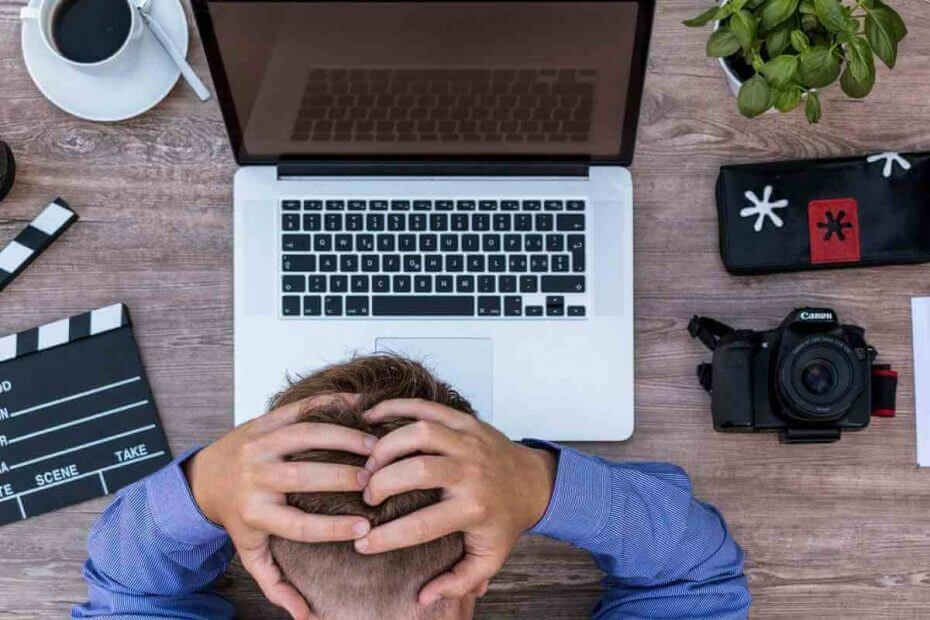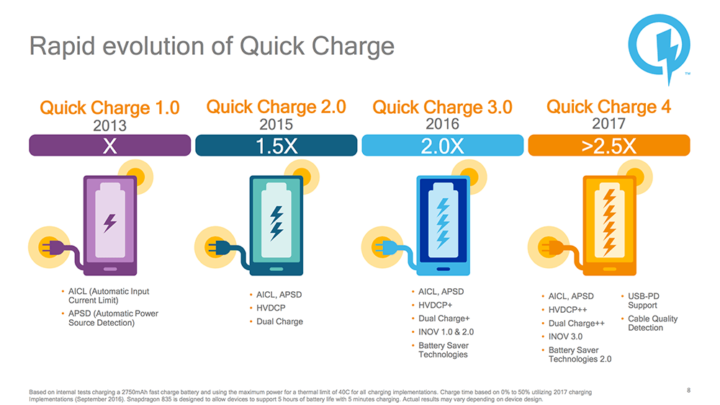إصلاحات مجربة ومثبتة لإعادة تشغيل برنامج تشغيل Bluetooth الخاص بك مرة أخرى
- إذا كان برنامج تشغيل Qualcomm Bluetooth لا يعمل ، فقد يكون ذلك بسبب وجود عيب أو قديم.
- يمكنك حل هذه المشكلة عن طريق إجراء إعادة تعيين اللوحة الأم.
- تعد إعادة تشغيل خدمة دعم Bluetooth حلاً فعالاً آخر لهذه المشكلة.
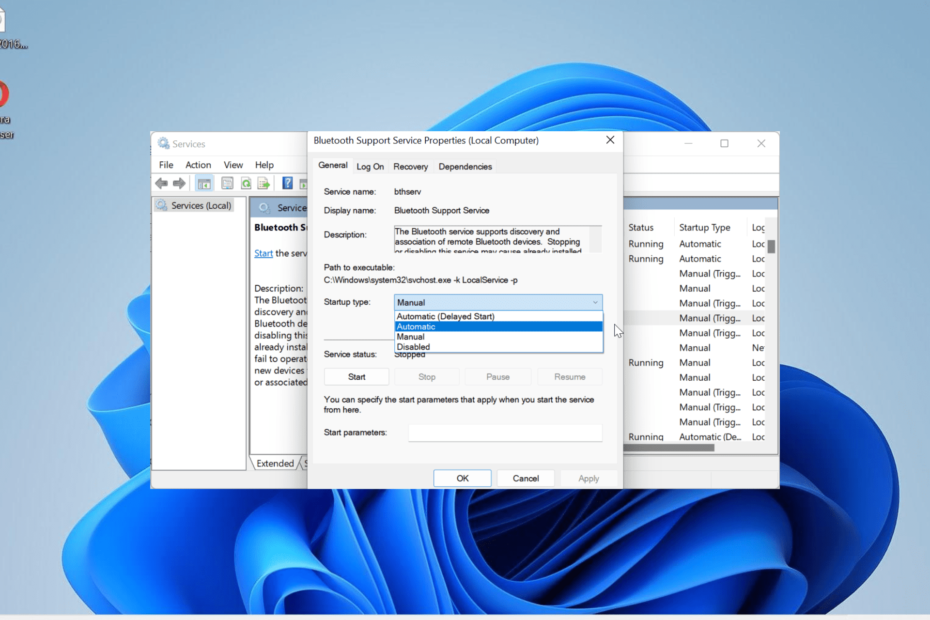
Xالتثبيت عن طريق النقر فوق ملف التنزيل
- قم بتنزيل Fortect وتثبيته على جهاز الكمبيوتر الخاص بك.
- ابدأ عملية مسح الأداة للبحث عن الملفات الفاسدة التي هي مصدر مشكلتك.
- انقر بزر الماوس الأيمن فوق ابدأ الإصلاح لذلك يمكن للأداة بدء الخوارزمية الإصلاحية.
- تم تنزيل Fortect بواسطة 0 القراء هذا الشهر.
مع الأهمية التي تولى للاتصال اللاسلكي ، يتأثر العديد من المستخدمين عند استخدام Qualcomm
برنامج تشغيل بلوتوث لا يعمل. لسوء الحظ ، هذا هو الواقع ، حيث يواجه العديد من المستخدمين مشكلات في استخدام أجهزة Bluetooth الخاصة بهم بسبب مشكلات برنامج التشغيل.الجزء المحظوظ من كل هذا هو أنه يمكن حل هذه المشكلة بسهولة مع بعض التعديلات هنا وهناك. إذا كنت منزعجًا من مشاكل مع برنامج تشغيل Qualcomm Bluetooth ، فاتبع الحلول الواردة في هذا الدليل ، وستعود الأمور إلى طبيعتها.
لماذا لا يعمل برنامج تشغيل Qualcomm Bluetooth الخاص بي؟
يمكن أن تكون هناك عدة عوامل مسؤولة إذا كان برنامج تشغيل Qualcomm Bluetooth لا يعمل. المدرجة أدناه هي بعض منهم:
- سائق عفا عليه الزمن: أحد الأسباب الرئيسية لهذه المشكلة هو وجود خلل في برنامج تشغيل Bluetooth أو قديم. يمكنك إصلاح هذا بسرعة عن طريق تحديث برنامج التشغيل الخاص بك إلى أحدث إصدار.
- خدمة المعوقين: بينما هناك البعض خدمات الويندوز التي يمكن تعطيلها، دعم Bluetooth ليس واحدًا منهم. هذا لأنه يمنع أجهزة Bluetooth الخاصة بك من العمل بشكل جيد.
- جهاز كمبيوتر قديم: سبب آخر بارز قد يجعلك تحصل على خطأ أثناء استخدام جهاز Bluetooth هو نظام تشغيل قديم. واجه بعض المستخدمين هذه المشكلة في الإصدارات الأقدم من Windows ولكنهم تمكنوا من إصلاحها بعد ذلك تحديث أجهزة الكمبيوتر الخاصة بهم.
كيف يمكنني إصلاح برنامج تشغيل Qualcomm Bluetooth الخاص بي إذا كان لا يعمل؟
1. قم بإجراء إعادة تعيين اللوحة الأم وإعادة تثبيت برنامج تشغيل USB الخاطئ
- اغلاق جهاز الكمبيوتر الخاص بك تماما.
- قم بإزالة كبل الطاقة من سطح المكتب أو بطارية الكمبيوتر المحمول.
- الآن ، اضغط على زر الطاقة لمدة 10 ثوانٍ تقريبًا. انتظر حوالي 20 ثانية بعد ذلك.
- قم بتوصيل كابل الطاقة أو البطارية مرة أخرى وتشغيل جهاز الكمبيوتر الخاص بك.
- يجب أن هذا حل هذه القضية. إذا استمرت المشكلة ، فاضغط على شبابيك مفتاح + X واختر مدير الجهاز.

- بعد ذلك ، انقر نقرًا مزدوجًا فوق ملف وحدات تحكم الناقل التسلسلي العالمية خيار لتوسيعه.
- انقر بزر الماوس الأيمن فوق أي ملف جهاز USB غير معروف هناك وحدد جهاز إلغاء التثبيت.
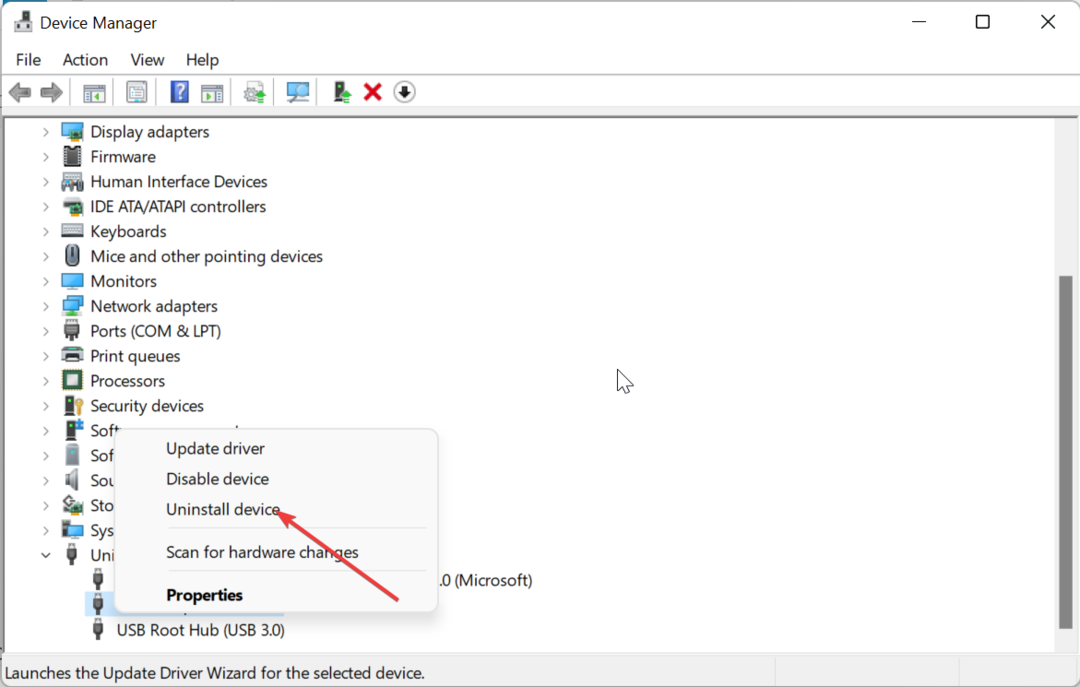
- الآن ، انقر فوق الغاء التثبيت زر لتأكيد الإجراء.
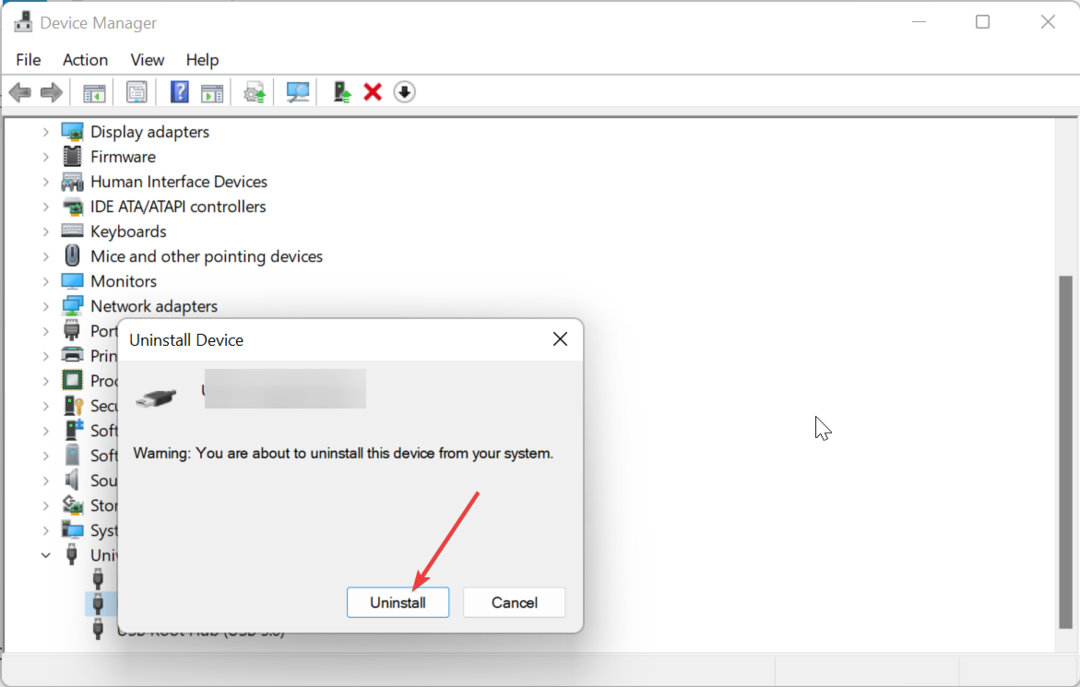
- أخيرًا ، كرر الخطوات من 1 إلى 4 مرة أخرى.
العامل الأكثر شيوعًا الذي يجعل برنامج تشغيل Qualcomm QCA9377 (والإصدارات الأخرى) Bluetooth يتوقف عن العمل على نظامي التشغيل Windows 10 و 11 هو المشكلات البسيطة في اللوحة الأم. أثبتت إعادة تعيين الطاقة البسيطة أنها تحل هذه المشكلة.
إذا لم تكن إعادة تعيين الطاقة كافية ، فتحقق مما إذا كان لديك أي جهاز USB معيب في إدارة الأجهزة وقم بإلغاء تثبيته.
2. تحديث جهاز الكمبيوتر
- اضغط على شبابيك مفتاح + أنا لفتح ملف إعدادات app وانقر تحديث ويندوز في الجزء الأيمن.
- انقر على تحقق من وجود تحديثات زر.
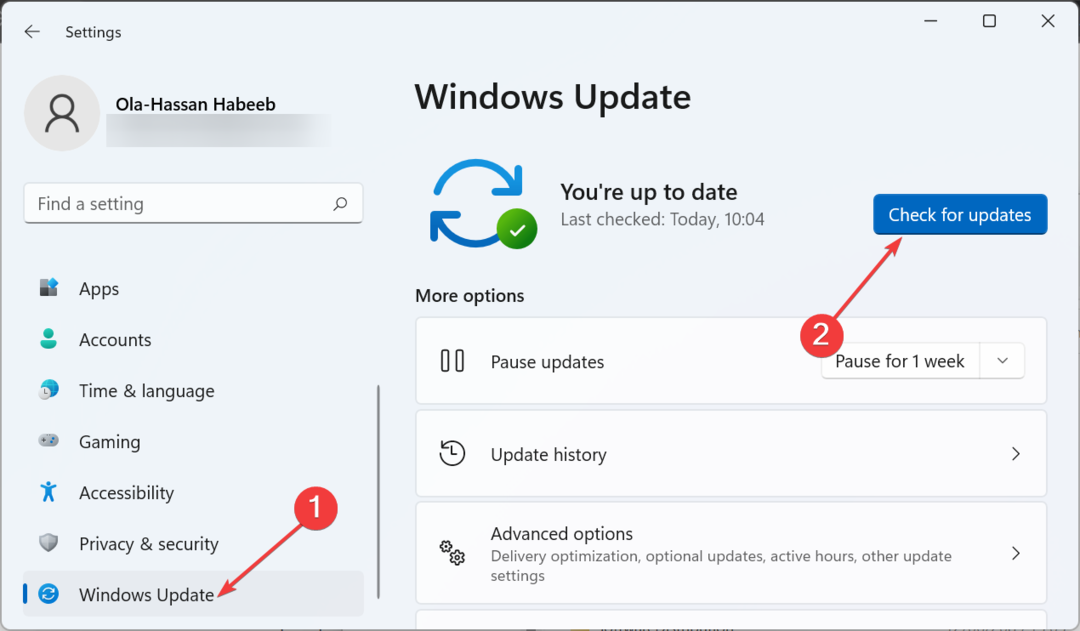
- الآن ، قم بتنزيل وتثبيت جميع التحديثات المتاحة.
يعد نظام التشغيل القديم جزيرة من المشكلات المختلفة ، ولن يكون مفاجئًا إذا كان هذا هو السبب في أن برنامج تشغيل Qualcomm Bluetooth لا يعمل. لذلك ، تأكد من التحقق دائمًا من أحدث تصحيحات Windows وتثبيتها.
- إصلاح: جهاز Bluetooth غير قابل للاكتشاف على Windows 7
- برنامج تشغيل الرسومات Intel Iris Xe: كيفية التنزيل والتحديث
- كيفية التراجع عن برامج تشغيل NVIDIA في نظام التشغيل Windows 10/11
- ما هو RunSW.exe وكيفية إصلاح استخدامه للذاكرة العالية
- جهاز WD SES USB: لم يتم العثور على برنامج تشغيل الجهاز [Fix]
3. قم بتحديث برنامج تشغيل Bluetooth
- قم بزيارة موقع الشركة المصنعة لجهاز الكمبيوتر الخاص بك وابحث عن طراز جهازك.
- اذهب إلى سائق أو أي شيء ذي صلة ، حدد نظام التشغيل الخاص بك ، وحدد موقع برنامج تشغيل Qualcomm Bluetooth الخاص بك.
- الآن ، قم بتنزيل برنامج التشغيل واستخرج محتواه إذا كان مضغوطًا.
- اضغط على شبابيك مفتاح + X وحدد ملف مدير الجهاز خيار.

- انقر نقرًا مزدوجًا فوق ملف بلوتوث القسم وانقر بزر الماوس الأيمن فوق برنامج تشغيل Qualcomm الموجود تحته.
- الآن ، حدد ملف جهاز إلغاء التثبيت خيار.
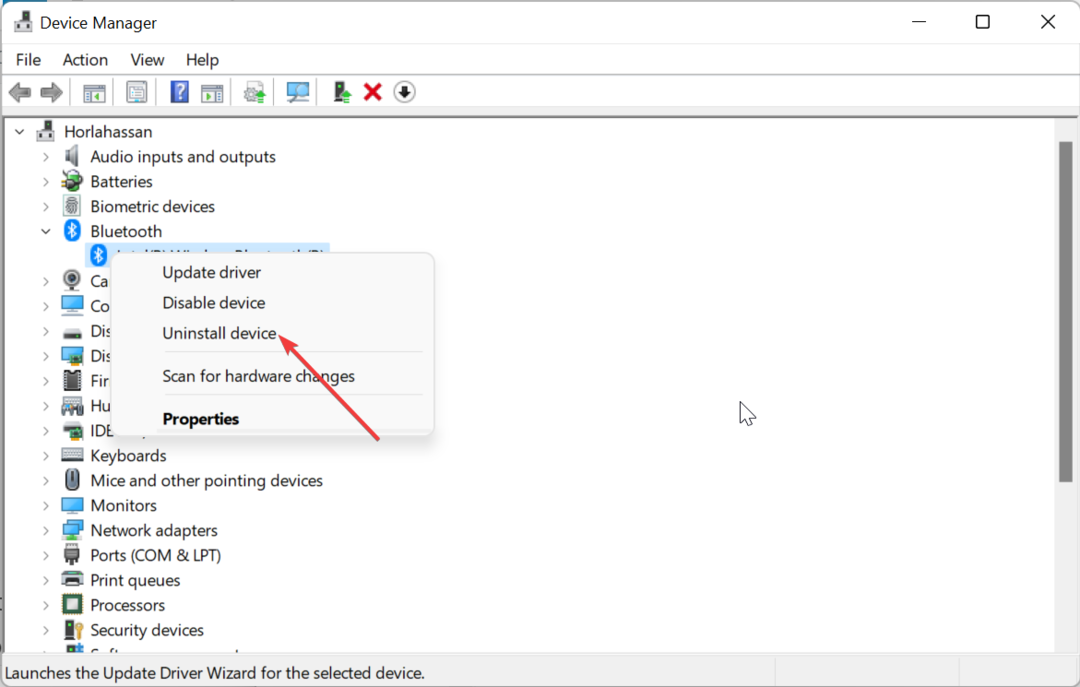
- ضع علامة في المربع الخاص بـ محاولة إزالة برنامج التشغيل لهذا الجهاز وانقر فوق الغاء التثبيت زر.
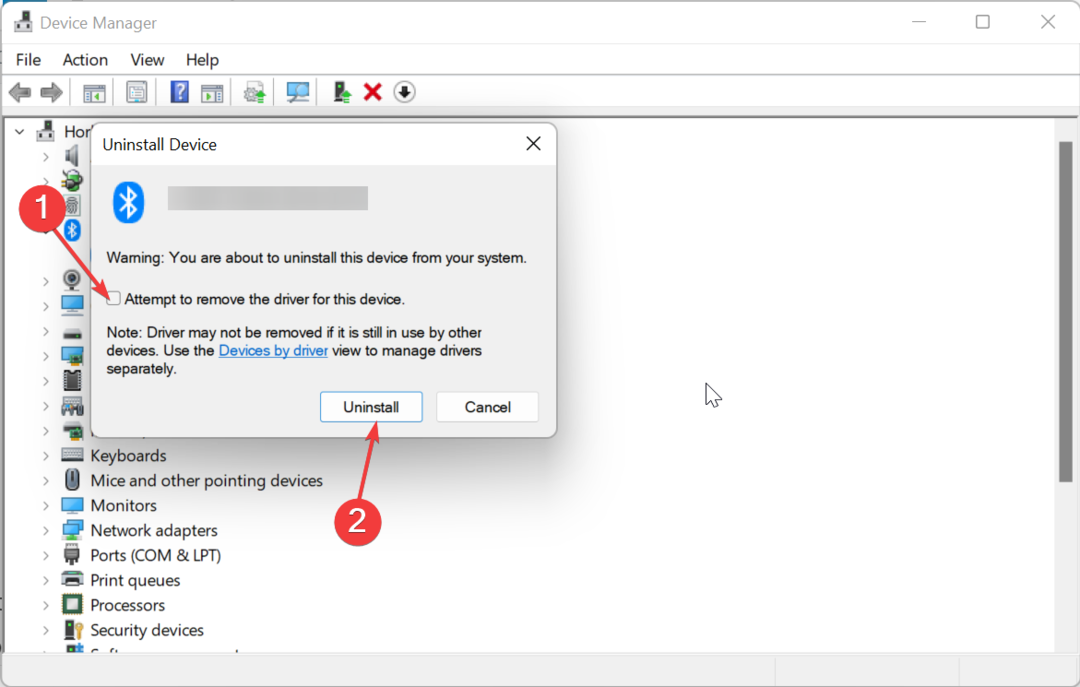
- أخيرًا ، انقر نقرًا مزدوجًا فوق ملف يثبت ملف لبرنامج التشغيل الذي قمت بتنزيله واتبع التعليمات التي تظهر على الشاشة لإكمال التثبيت.
إذا كان برنامج تشغيل Qualcomm Bluetooth قديمًا ، فقد يتوقف عن العمل. ومن ثم ، يجب أن تحاول تحديثها باستمرار.
نصيحة الخبراء:
برعاية
يصعب معالجة بعض مشكلات الكمبيوتر ، خاصةً عندما يتعلق الأمر بملفات النظام المفقودة أو التالفة ومستودعات Windows.
تأكد من استخدام أداة مخصصة ، مثل فورتكت، والتي ستقوم بمسح واستبدال الملفات المعطلة بإصداراتها الحديثة من مستودعها.
بدلاً من استخدام الطريقة اليدوية أعلاه ، نوصي باستخدام مُحدِّث تلقائي لبرنامج التشغيل في Outbyte. باستخدام هذا ، يمكنك التخلص من مخاطر تنزيل برنامج التشغيل الخاطئ ، مما قد يؤدي إلى مزيد من المشاكل.
⇒ احصل على Outbyte Driver Updater
4. أعد تشغيل خدمة دعم Bluetooth
- اضغط على شبابيك مفتاح + ر، يكتب services.msc، وانقر نعم.
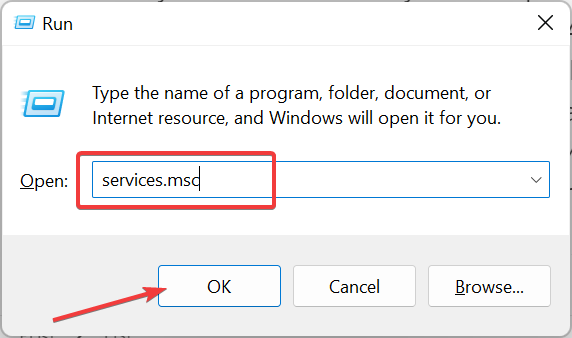
- انقر نقرًا مزدوجًا فوق ملف خدمة دعم البلوتوث لفتح خصائصه.
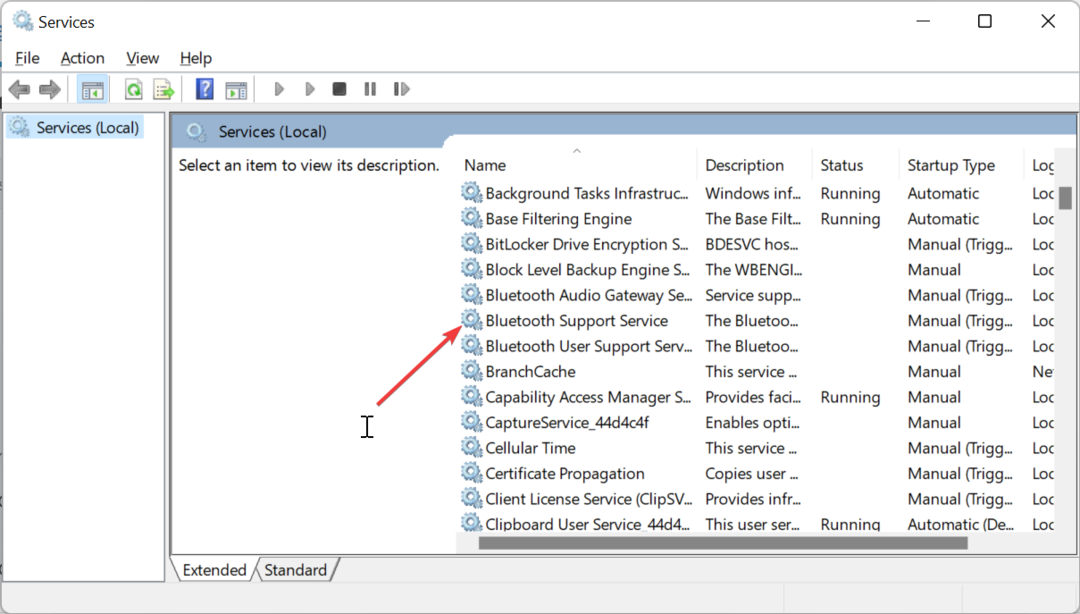
- الآن ، قم بتعيين ملف نوع بدء التشغيل ل تلقائي وانقر فوق يبدأ زر.
- أخيرًا ، انقر فوق ملف يتقدم ، متبوعًا بـ نعم.
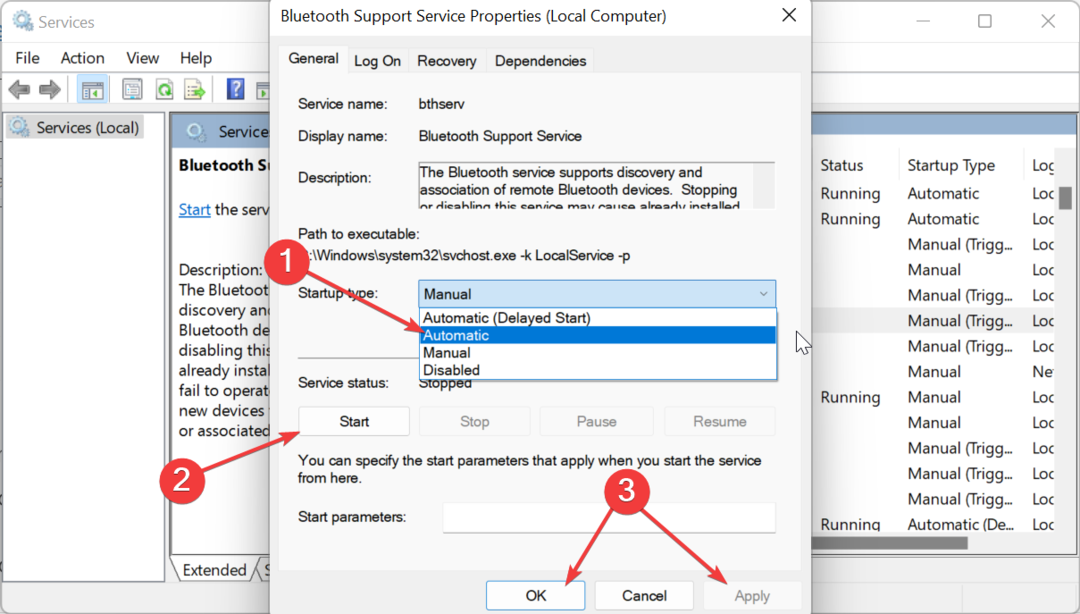
عندما يتم تعطيل خدمة دعم Bluetooth أو مواجهة مشكلة ، فقد تحصل على أخطاء مثل برنامج تشغيل Qualcomm Bluetooth الذي لا يعمل.
لذلك ، تحتاج إلى تمكينه إذا تم تعطيله أو إعادة تشغيله إذا كان قيد التشغيل.
يمكننا الآن الانتهاء من هذا الدليل التفصيلي حول كيفية إصلاح برنامج تشغيل Qualcomm Bluetooth إذا كان لا يعمل. نعتقد أن لديك الآن كل المعلومات التي تحتاجها لحل المشكلة.
على نفس المنوال ، إذا كنت مثل أخطاء يعاني Qualcomm QCZ9565 Bluetooth 4.0 من مشكلة في برنامج التشغيل، سيساعدك دليلنا على إصلاحه دون عناء.
لا تتردد في إخبارنا بالحل الذي ساعدك في حل هذه المشكلة في التعليقات أدناه.
هل ما زلت تواجه مشكلات؟
برعاية
إذا لم تحل الاقتراحات المذكورة أعلاه مشكلتك ، فقد يواجه جهاز الكمبيوتر الخاص بك مشكلات أكثر خطورة في نظام التشغيل Windows. نقترح اختيار حل الكل في واحد مثل فورتكت لإصلاح المشاكل بكفاءة. بعد التثبيت ، فقط انقر فوق ملف عرض وإصلاح زر ثم اضغط ابدأ الإصلاح.